연결된 Android WiFi 비밀번호를 확인하는 방법(안드로이드 휴대폰을 위한 쉬운 조작 튜토리얼)
Wi-Fi 비밀번호를 기억하는 데 문제가 있나요? Android 휴대폰을 사용하여 Wi-Fi에 연결할 때 비밀번호를 잊어버리는 것은 골치 아픈 일입니다. 이 문제를 해결하기 위해 PHP 편집자 Yuzai는 연결된 WiFi 비밀번호를 확인하는 데 도움이 되는 간단한 방법을 소개합니다. 이 글에서는 비밀번호를 잊어버린 문제를 쉽게 해결할 수 있도록 이 방법의 단계를 자세히 소개합니다.
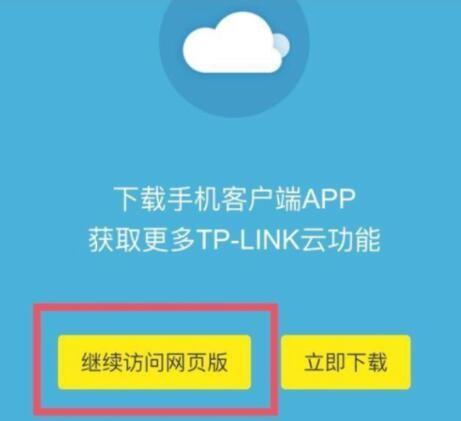
1. Android 휴대폰에서 연결된 WiFi 비밀번호를 보려면
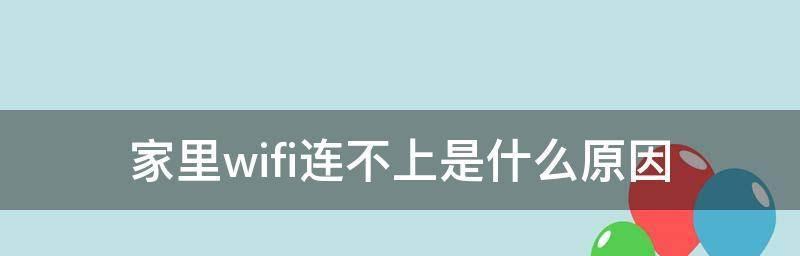
휴대폰이 루트 권한을 얻어야 합니다. 연결된 WiFi를 확인해야 합니다. 와이파이 비밀번호.
2. 루트 권한을 통해 연결된 WiFi 비밀번호를 확인하는 단계
첫 번째 단계는 Android 휴대폰이 루트 권한을 얻었는지 확인하는 것입니다. 두 번째 단계는 "WiFiKeyRecovery"라는 앱을 다운로드하여 설치하는 것입니다.
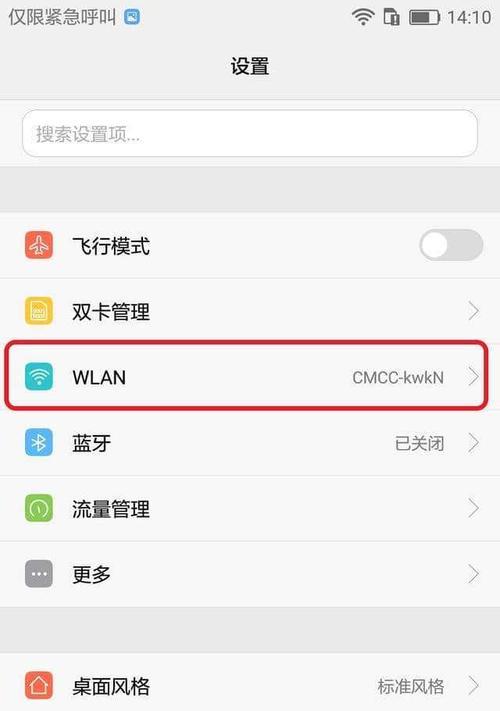
3. "WiFiKeyRecovery" 애플리케이션 다운로드 및 설치를 위한 특정 작업
검색 및 다운로드하고 모바일 앱 스토어에서 "WiFiKeyRecovery" 애플리케이션을 엽니다. 클릭하고 다운로드가 완료될 때까지 기다린 후 "설치" 버튼을 클릭하여 설치하세요.
4. "WiFiKeyRecovery" 애플리케이션을 열고 루트 권한을 부여하세요.
"WiFiKeyRecovery"를 성공적으로 다운로드하고 설치한 후 애플리케이션 아이콘을 클릭하여 애플리케이션을 엽니다. 응용 프로그램의 메시지에 따라 프로그램이 정상적으로 실행될 수 있도록 루트 권한을 부여합니다.
5. 연결된 WiFi 비밀번호를 보는 자세한 단계
루트 권한을 부여하면 앱이 자동으로 연결된 WiFi 비밀번호를 가져옵니다. 비밀번호를 보려면 이를 클릭하세요. 애플리케이션 인터페이스에서 해당 WiFi 네트워크 이름을 찾으면 됩니다.
6. 보안 보호 제공 안내
법률 및 규정을 준수하고, 타인의 WiFi 비밀번호를 알아내는 것은 개인정보 침해이므로 주의하시기 바랍니다. .
7. 루트 권한을 얻을 수 없으면 어떻게 해야 하나요?
휴대폰에 루트 권한이 없으면 이 방법을 사용하여 연결된 WiFi의 비밀번호를 볼 수 없습니다. 하지만 다른 방법을 사용하여 연결된 WiFi의 비밀번호를 검색하거나 수정할 수 있습니다.
8. 연결된 WiFi의 비밀번호를 검색하거나 변경하는 방법은 무엇입니까?
연결된 WiFi의 비밀번호를 잊어버렸거나 연결된 WiFi의 비밀번호를 변경하려는 경우 네트워크 제공업체에 문의하거나 라우터 장치에서 기본 비밀번호를 찾아 작동할 수 있습니다.
9. 라우터의 기본 비밀번호는 어디서 확인할 수 있나요?
라우터 장치의 기본 비밀번호는 일반적으로 라우터 자체에 게시되어 있거나 일반적으로 관련 정보가 함께 제공되는 설명서에 제공됩니다. 라우터 자체나 설명서를 보면 기본 비밀번호를 찾을 수 있습니다.
10. 연결된 WiFi의 비밀번호를 변경하는 방법은 무엇입니까?
먼저 라우터 관리 인터페이스에 로그인하고 연결된 WiFi의 비밀번호를 변경해야 합니다. 사용자 이름과 비밀번호를 입력하여 라우터 관리 인터페이스에 로그인하고, 라우터의 기본 IP 주소를 입력한 후 브라우저를 엽니다. 지침에 따라 수정하고 인터페이스에서 관련 설정 항목을 찾으세요.
11. 비밀번호 변경 후 주의사항
연결된 WiFi의 비밀번호를 변경한 후에는 새 비밀번호를 기억하고 입력해야 합니다.
12. 보안 제안: 연결된 WiFi의 비밀번호를 정기적으로 변경하세요
다른 사람이 네트워크 리소스를 무단으로 사용하는 것을 방지하고 네트워크 보안을 보장하려면 연결된 WiFi의 비밀번호를 정기적으로 변경하는 것이 좋습니다.
13. 추천 : WiFi 비밀번호 백업
연결된 WiFi의 비밀번호를 잊어버리지 않도록 휴대폰 메모나 비밀번호 관리 어플리케이션 등에 기록해 두는 것이 좋습니다. 노트북으로.
14. 애플리케이션 추천: 비밀번호 관리 애플리케이션
관리해야 할 네트워크 계정과 비밀번호가 여러 개인 경우 비밀번호 관리 애플리케이션을 사용하여 비밀번호를 저장하는 것이 좋습니다.
15.
본 글에서 소개한 방법을 통해 연결된 안드로이드 WiFi 비밀번호를 쉽게 확인할 수 있습니다. 그리고 타인의 개인 정보와 보안을 보호하십시오. 그러나 이 기능을 주의해서 사용하고 법률 및 규정을 준수하시기 바랍니다. 네트워크 보안을 강화하려면 연결된 WiFi의 비밀번호를 정기적으로 변경하는 것을 잊지 마세요.
정기적인 비밀번호 변경, 백업 비밀번호 제공 등 보안 제안 이 글에서는 루트 권한 및 애플리케이션을 통해 연결된 안드로이드 WiFi 비밀번호를 보는 방법을 소개합니다. 그리고 타인의 개인정보 보호 및 보안을 위해 이 기능을 사용할 때는 관련 법률 및 규정을 준수하시기 바랍니다.
위 내용은 연결된 Android WiFi 비밀번호를 확인하는 방법(안드로이드 휴대폰을 위한 쉬운 조작 튜토리얼)의 상세 내용입니다. 자세한 내용은 PHP 중국어 웹사이트의 기타 관련 기사를 참조하세요!

핫 AI 도구

Undresser.AI Undress
사실적인 누드 사진을 만들기 위한 AI 기반 앱

AI Clothes Remover
사진에서 옷을 제거하는 온라인 AI 도구입니다.

Undress AI Tool
무료로 이미지를 벗다

Clothoff.io
AI 옷 제거제

AI Hentai Generator
AI Hentai를 무료로 생성하십시오.

인기 기사

뜨거운 도구

메모장++7.3.1
사용하기 쉬운 무료 코드 편집기

SublimeText3 중국어 버전
중국어 버전, 사용하기 매우 쉽습니다.

스튜디오 13.0.1 보내기
강력한 PHP 통합 개발 환경

드림위버 CS6
시각적 웹 개발 도구

SublimeText3 Mac 버전
신 수준의 코드 편집 소프트웨어(SublimeText3)

뜨거운 주제
 7461
7461
 15
15
 1376
1376
 52
52
 77
77
 11
11
 44
44
 19
19
 17
17
 17
17
 삼성 모니터 화면이 흐릿해지는 문제 해결 방법(삼성 모니터에서 화면이 흐릿해지는 현상 처리 방법)
Sep 04, 2024 pm 01:32 PM
삼성 모니터 화면이 흐릿해지는 문제 해결 방법(삼성 모니터에서 화면이 흐릿해지는 현상 처리 방법)
Sep 04, 2024 pm 01:32 PM
지속적인 기술 발전으로 모니터는 사람들의 일상 생활과 업무에 없어서는 안 될 부분이 되었습니다. 그러나 때로는 삼성 모니터의 화면 흐림과 같은 몇 가지 문제가 발생할 수 있습니다. 이 문서에서는 이 문제를 더 잘 처리하는 데 도움이 되는 몇 가지 일반적인 솔루션을 소개합니다. 1. 연결 케이블이 안전한지 확인하십시오. VGA, DVI 또는 HDMI 케이블이 손상되지 않고 모니터, 컴퓨터 또는 기타 장치에 단단히 연결되어 있는지 확인하십시오. - 연결 케이블의 인터페이스가 느슨하거나 더러운지 확인하고 필요한 경우 청소하거나 교체하십시오. 2. 해상도 및 새로 고침 빈도 조정 - 컴퓨터 시스템에서 모니터의 해상도 및 새로 고침 빈도를 조정하여 모니터의 기본 설정과 일치하는지 확인합니다. - 화면이 흐려지는 문제를 해결할 수 있는지 알아보려면 다양한 설정을 시도해 보세요.
 TronLink 지갑 사용 방법
Sep 28, 2024 pm 08:03 PM
TronLink 지갑 사용 방법
Sep 28, 2024 pm 08:03 PM
TronLink 지갑은 TRON 네트워크에서 발행된 TRX 암호화폐 및 토큰을 관리하기 위한 비수탁 지갑입니다. 사용 방법에는 지갑 만들기, 지갑 가져오기, TRX 보내기 및 받기, 토큰 관리, TRX 스테이킹, dApp 액세스 및 보안 팁 주의가 포함됩니다.
 참깨 오픈 교환을 중국어로 조정하는 방법
Mar 04, 2025 pm 11:51 PM
참깨 오픈 교환을 중국어로 조정하는 방법
Mar 04, 2025 pm 11:51 PM
참깨 오픈 교환을 중국어로 조정하는 방법? 이 튜토리얼은 예비 준비부터 운영 프로세스에 이르기까지 컴퓨터 및 안드로이드 휴대 전화의 자세한 단계를 다룹니다. 그런 다음 일반적인 문제를 해결하여 참깨 오픈 교환 인터페이스를 중국어로 쉽게 전환하고 거래 플랫폼을 신속하게 시작할 수 있습니다.
 참깨 오픈 도어 교환 앱 공식 다운로드 참깨 오픈 도어 교환 공식 다운로드
Mar 04, 2025 pm 11:54 PM
참깨 오픈 도어 교환 앱 공식 다운로드 참깨 오픈 도어 교환 공식 다운로드
Mar 04, 2025 pm 11:54 PM
Sesame Open Exchange 앱의 공식 다운로드 단계는 Android 및 iOS 시스템 다운로드 프로세스뿐만 아니라 일반적인 문제 솔루션을 포함하여 안전하고 빠르게 다운로드하고 편리한 암호 화폐 거래를 가능하게합니다.
 ZB (China Coin) Android의 모바일 버전을 다운로드하는 방법은 무엇입니까?
Feb 21, 2025 pm 10:45 PM
ZB (China Coin) Android의 모바일 버전을 다운로드하는 방법은 무엇입니까?
Feb 21, 2025 pm 10:45 PM
ZB의 공식 웹 사이트를 방문하고 "다운로드"버튼을 클릭하면 아래 단계를 따라 ZB Android 모바일 버전을 다운로드 할 수 있습니다 등록하다.
 ZB (China Coin) Android의 모바일 버전을 다운로드하는 방법
Feb 21, 2025 pm 10:42 PM
ZB (China Coin) Android의 모바일 버전을 다운로드하는 방법
Feb 21, 2025 pm 10:42 PM
중국 코인 (ZB) 안드로이드 모바일 버전 1 단계 : 중국 코인 공식 웹 사이트를 방문하여 모바일 브라우저를 열고 China Coin 공식 웹 사이트 (www.zb.com)를 방문하십시오. 2 단계 : 웹 사이트 상단의 메뉴에서 "모바일 앱"을 클릭하고 "모바일 앱"옵션을 클릭하십시오. 3 단계 : 모바일 앱 페이지에서 "Android 다운로드"를 선택하고 아래로 스크롤하여 "Android 다운로드"섹션을 찾으십시오. 4 단계 : "다운로드"버튼을 클릭하고 녹색 "다운로드"버튼을 클릭하여 APK 설치 파일 다운로드를 시작합니다. 5 단계 : Android를 설치하도록 허용하면 알 수없는 소스에서 응용 프로그램을 설치할 수 있습니다. "설정"을 클릭합니다. "알 수없는 앱 설치"아래에서 China Coin 앱 옆에 "허용"으로 전환하십시오. 브라우저로 돌아가서 "계속 다운로드"를 클릭하십시오. 6 단계 : 설치 a
 Binance 다운로드 앱 Binance Binance 플랫폼 다운로드 무료 앱
Mar 18, 2025 pm 01:54 PM
Binance 다운로드 앱 Binance Binance 플랫폼 다운로드 무료 앱
Mar 18, 2025 pm 01:54 PM
이 기사는 Apple iOS 시스템 및 Android 시스템 휴대 전화에서 Binance 앱을 다운로드하는 두 가지 방법을 자세히 소개합니다. iOS 시스템의 경우 중국의 앱 스토어를 직접 다운로드 할 수 없으므로 사용자는 외부 영역에서 Apple ID를 사용해야하며 외부 영역에서 Apple ID를 빌리거나 등록하여 다운로드 할 수 있습니다. Android 사용자는 App Store에서 직접 검색하고 설치하거나 Binance의 공식 웹 사이트를 방문하여 QR 코드를 스캔하여 설치 패키지를 다운로드 할 수 있습니다. 비공식 채널에서 응용 프로그램을 다운로드 할 때는 휴대 전화에서 알 수없는 소스의 응용 프로그램 설치 권한을 활성화해야 할 수도 있습니다. 어떤 시스템이든, 다운로드 후 Binance 앱을 사용할 수 있습니다.
 Gateio Mobile Android 버전을 다운로드하는 방법 Gate.io 모바일 안드로이드 버전 Gate.io 모바일 안드로이드 버전을 다운로드하는 방법
Mar 04, 2025 pm 09:57 PM
Gateio Mobile Android 버전을 다운로드하는 방법 Gate.io 모바일 안드로이드 버전 Gate.io 모바일 안드로이드 버전을 다운로드하는 방법
Mar 04, 2025 pm 09:57 PM
Gate.io Android 모바일 버전 다운로드 단계는 다음과 같습니다. 1. 공식 Gate.io 웹 사이트를 방문하여 APK 파일을 다운로드하십시오. 2. 장치의 알 수없는 소스에서 설치 옵션을 활성화합니다. 3. APK 파일을 설치하고 프롬프트를 따르십시오. 4. 설치를 완료하고 응용 프로그램을 시작하십시오.




